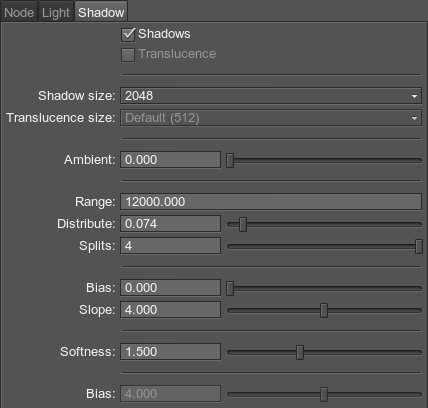This page has been translated automatically.
注意! 这个版本的文档是过时的,因为它描述了一个较老的SDK版本!请切换到最新SDK版本的文档。
注意! 这个版本的文档描述了一个不再受支持的旧SDK版本!请升级到最新的SDK版本。
No language code for this page. You can select other language.
No language code for this page,
shown in other instead.
Light Sources Parameters(光源参数)
Light Settings(光线设置)

| Light(光线) |
光线遮罩。为了使表面能被光源照亮,其light mask(光线遮罩) 必须与光源的遮罩相匹配。 |
| Viewport(视角) |
视角遮罩。为了使光线得到渲染,其视角遮罩必须与玩家视角遮罩想匹配。 |
| Color(颜色) |
RGBA格式的光线颜色。默认情况下,光线为 white(白色)。
|
| Intensity(亮度) |
光线颜色的一个乘法器,用来控制光的亮度。值越 higher(高) ,光线就越亮。
- 最小值1 对应最低的光线饱和色。
- 最大值100 对应的光照最强,色彩最饱和。
 |  | 强度 = 7 | 强度 = 12 |
|
| Visible dist(可视距离) |
光源开始在远处衰减的距离。如果将距离设置为无穷大,那么光源总会被渲染。 |
| Shadow dist(阴影距离) |
投射阴影达到此距离后会消失不见。 |
| Fade dist(渐褪距离) |
光源逐渐消失在远处的距离。此参数允许在超过Visible dist 之后,使用正在减小的辐亮度进行渲染。 |
Attenuation Settings(衰减设置)
| Power(能量值) |
光线衰减能量值被用来模仿光线强度逐渐衰退。此参数决定当强度达到光源衰减距离时的减小速度。
- 如果将衰减能量值设置为 0 或接近0的数值,在照亮与非照亮区域间将出现锋利的边缘。
- 将值Increasing 增加到最大值 1时,将在未照亮区域边界渲染出柔和的色散光。
 LightOmni 能量值 = 0.001 |  LightOmni 能量值= 0.5 |  LightOmni 能量值 = 1 |
 LightProj 能量值 = 0.001 |  LightProj 能量值 = 0.5 |  LightProj 能量值 = 1 |
|
| Distance(距离) |
离光源 shape的距离,在此距离处光源不再照亮任何物体。换句话说,此参数决定了被光源照亮区域的大小。
 |  | 距离 = 1 | 距离 = 1.5 |
|
Shape Settings(形状设置)
| Type(类型) |
光源的一种形状。下列形状可用:
通过使用此参数,您可以创建一种 area light(区域光),这种区域光能立即对物体进行不同方位的照射。 当然,每种形状的光源会在被照亮的表面提供一个物理性正确斑点。
注意
矩形状光源会以圆角矩形的形式产生光线和斑点。
|
| Radius(半径) |
球状形,胶囊形或矩形状光源半径。 |
| Length(长度) |
胶囊形或者矩形状光源长度。 |
| Height(高度) |
矩形状光源的高度。 |
Shadow Settings(阴影设置)
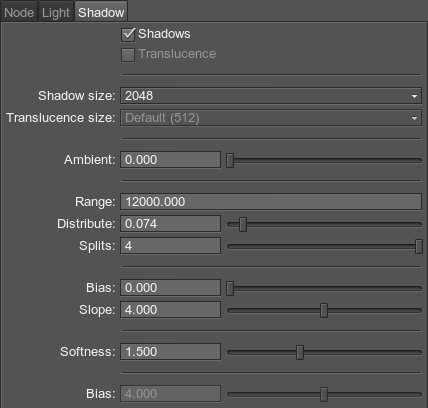
| Shadows(阴影) |
启用或不启用来自光源的阴影。

源自omni光线的阴影开启(左边立方体) 及关闭(右边立方体) |
| Offset(偏差) |
沿着X, Y 及 Z 轴相对于光源位置的阴影偏差。它能帮着在不改变光线方位的情况下获得必要的改变阴影形状的视觉特效 。为有助于校准偏差,会有额外的显形轴显示出来,不断重复光源的轴对准。
 |  | 偏差 = 0 | 偏差 = -0.2 |
|
| Shadow resolution(阴影分辨率) |
规定阴影质量的阴影图尺寸。
- 分辨率higher(越高),结果就越光滑,生命越真实。
- 分辨率lower(越低), 阴影的轮廓会显示出更多的块状及锯齿形。
 |  | 阴影分辨率 = 64 | 阴影分辨率 = 512 |
|
| Bias(偏离) |
阴影的偏离被用来纠正场景物体不精确的遮蔽。它控制着深度偏差,这些深度偏差被添加到保存在阴影图中的当前深度值上。 关于光源的坡度角,分辨率及到使用着的阴影图旁光源处的距离,这种偏差会被适应性地进行计算。
- 如果阴影出现凹凸不平,那么应increased(增加)偏离值 。此步骤能消除自我投影的效果,这是因为当这些点被比作图深度值时,它们离光源更近。
- 如果将偏离值设置地 too high(太高),阴影看起来就像从会对其进行投射的物体对象上分离出的一样。 (参看下方第三幅图)。
 偏离 = 0; 法线偏离 = 1 |  偏离 = 4; 法线偏离 = 1 |  偏离 = 30; 法线偏离 = 1 |
|
| Normal bias(法线偏离) |
通过移动阴影下落的表面实现的阴影偏离。此表面沿着保存在法线图中的法线移动。
 |  | 法线偏离 = 0; 偏离 = 1 | 法线偏离 = 2; 偏离 = 1 |
根据表面的法线图,对于Normal bias(法线偏离)的相同值,阴影可能会产生不同变化。
 |  | 法线偏离 = 2 | 法线偏离 = 2 |
|
| Softness(柔和度) |
被运用到阴影边缘的模糊尺寸。
- Low(低)柔和度值对应清晰锐利的边缘。
- 高柔和度值有助于突出柔和间接光照的效果。
 |  | 柔和度 = 0 | 柔和度 = 1 |
|
最新更新: 2018-08-10